چگونه بازی هایی را که در استیم بازی می کنید پنهان کنید
در این مقاله تخصصی از مجله 98zoom میخواهیم از چگونه بازی هایی را که در استیم بازی می کنید پنهان کنید
با شما صحبت کنیم ، پس با یک مقاله مفید و آموزشی دیگر از تیم نود و هشت زوم همراه ما باشید :
اگر گیمر هستید، Steam مکان مناسبی برای شماست. این یک کتابخانه عظیم بازی، معاملات بازی عالی، و یک راه عالی برای ارتباط با دوستان بازی است. با این حال، استیم تمام فعالیت های گیم پلی شما را به صورت پیش فرض برای دیدن دوستانتان نمایش می دهد. خوب، اگر نمیخواهید این جزئیات را به اشتراک بگذارید، این مقاله شما را راهنمایی میکند که چگونه بازیهایی را که در Steam بازی میکنید پنهان کنید.

آنچه در Steam بازی می کنید باید بین شما و سوپاپ باشد. چه یک بازی NSFW باشد یا هر بازی دیگری که از آن خجالت میکشید، گزینههای انگشت شماری برای مخفی کردن یک بازی از کتابخانه Steam به اشتراک میگذاریم. علاوه بر این، روش های ذکر شده در این مقاله در ویندوز و مک یکسان است. بنابراین، بدون مقدمه، بیایید شروع کنیم.
نحوه مخفی کردن بازی ها در کتابخانه Steam
این روش زمانی مفید است که شخصی به رایانه شخصی شما دسترسی داشته باشد و شما بخواهید خریدهای Steam یا کتابخانه Steam خود را خصوصی نگه دارید. از طرف دیگر، ممکن است بازیهای زیادی در کتابخانه داشته باشید، و پیدا کردن آنهایی که به دنبال آن هستید سخت میشود. در هر صورت، خوب است که بازی های غیر ضروری را پنهان کنید. در اینجا نحوه انجام آن آمده است.
مرحله 1: برنامه Steam را در رایانه شخصی خود باز کنید و به تب Library بروید.

گام 2: به بازی رفته و روی آن کلیک راست کرده و Manage را انتخاب کرده و Hide this game را انتخاب کنید.

خودشه. Steam دیگر بازیای را که در کتابخانه Steam مخفی کردهاید نمایش نمیدهد. با این حال، این بازی را از دید بازیکنان موجود در لیست دوستان Steam شما پنهان نمی کند. اگر می خواهید وضعیت خود را از دوستان منتخب پنهان کنید، می توانید این کار را نیز انجام دهید.
نحوه مخفی کردن فعالیت بازی در چت استیم برای دوستان منتخب
اگر نمی خواهید وضعیت Steam خود را با چند دوست به اشتراک بگذارید، می توانید به سادگی فعالیت بازی را با استفاده از پنجره چت Steam مخفی کنید. مراحل بسیار ساده است.
مرحله 1

گام 2: نماد شورون (پیکانی شکل) را در کنار نام نمایه بازیکن انتخاب کنید.
مرحله 3: از منوی کشویی، Manage و سپس «Block All Communications» را انتخاب کنید.

شما آن را دارید. وضعیت شما از شخص انتخاب شده پنهان خواهد شد. پس از اتمام بازی، مراحل مشابه را دنبال کنید و روی “Unblock All Communications” کلیک کنید. اگر نمیخواهید این کار را انجام دهید اما میخواهید آن را از همه پنهان کنید، به خواندن ادامه دهید.
نحوه مخفی کردن وضعیت Steam در بازی از دوستان
گاهی اوقات دوست دارید بازی مورد علاقه خود را بدون مزاحمت دوستان خود انجام دهید. می توانید وضعیت خود را تغییر دهید تا دوستانتان از آن مطلع نشوند. در اینجا نحوه انجام آن آمده است.
مرحله 1: برنامه Steam را باز کنید و به تب Friends در بالای صفحه بروید.

گام 2: از منوی کشویی، Offline یا Invisible را انتخاب کنید.

شما بروید. اکنون می توانید بازی مورد نظر خود را بدون طعنه از دوستان خود انجام دهید. پس از اتمام بازی، در صورتی که می خواهید گیم پلی خود را نمایش دهید، می توانید وضعیت Steam را به Online تغییر دهید.
با این حال، توجه داشته باشید که این روش پروفایل شما را آفلاین یا نامرئی می کند. با این حال، هنوز هم می توانید با دوستان نزدیک خود چت کنید. علاوه بر این، حتی اگر آفلاین یا نامرئی باشید، سایر بازیکنان میتوانند در صورت بازدید از نمایه شما، دستاوردها و زمان بازی شما را ببینند.
نحوه مشاهده لیست بازی های مخفی در استیم
دیدن بازی های مخفی در Steam ساده است. دستورالعمل ها را دنبال کنید.
مرحله 1: برنامه Steam را باز کنید و به View بروید.

گام 2: از منوی کشویی Hidden Games را انتخاب کنید.

خودشه. بازی های مخفی را در پنل سمت چپ زیر تب Games مشاهده خواهید کرد. در صورت تمایل می توانید بازی را در حالت مخفی انجام دهید.
مرحله 3: به قسمت Hidden Game بروید، روی عنوان زیر قسمت Games کلیک راست کرده و Play را انتخاب کنید.

اکنون، ممکن است از خود بپرسید که چگونه می توان بازی های مخفی را در Steam آشکار کرد. نیازی به حدس زدن نیست؛ به بخش بعدی بروید تا بدانید چگونه.
چگونه بازی ها را در استیم باز کنیم
شما قبلاً می دانید که چگونه بازی های پنهان را مشاهده کنید. در اینجا مراحلی برای نمایش پنهان بازی های مخفی در استیم وجود دارد. دستورالعمل های زیر را دنبال کنید.
مرحله 1: اپلیکیشن Steam را باز کرده و به گزینه View بروید.

گام 2: از منوی کشویی Hidden Games را انتخاب کنید

مرحله 3: پیمایش کنید و روی عنوان کلیک راست کنید، به Manage بروید و “Remove from Hidden” را انتخاب کنید.

شما آن را دارید. بازی مخفی به بخش بازیهای پیشفرض در زیر تب Library برمیگردد. علاوه بر این، اگر فکر می کنید پنهان کردن فعالیت بازی خود کافی نیست، می توانید نمایه Steam خود را نیز خصوصی کنید.
چگونه نمایه Steam خود را خصوصی کنیم
اگر حریم خصوصی مطلق میخواهید و نمیخواهید کسی لیست بازی، دستاوردها یا زمان بازی شما را بداند، میتوانید تمام جزئیات را پنهان کنید. در اینجا نحوه دسترسی به گزینه های حریم خصوصی نمایه Steam آورده شده است.
مرحله 1: برنامه Steam را باز کنید، روی آواتار نمایه Steam خود کلیک کنید و “View my profile” را انتخاب کنید.

گام 2: روی دکمه Edit Profile کلیک کنید.

مرحله 3: روی تنظیمات حریم خصوصی از قسمت سمت چپ کلیک کنید.

مرحله 4: اکنون در زیر نمایه من، روی فلش کشویی کلیک کرده و Private را انتخاب کنید.

توجه داشته باشید: اگر میخواهید فقط کل زمان پخش بازی خود را مسدود کنید، میتوانید کادر کنار «همیشه کل زمان بازی من خصوصی بماند، حتی اگر کاربران بتوانند جزئیات بازی من را ببینند» را علامت بزنید.
سوالات متداول در مورد پنهان کردن بازی های استیم
اگر حریم خصوصی را در نمایه خود فعال کرده اید، هیچکس از جمله دوستان شما نمی تواند بازی های مخفی شما را در Steam ببیند.
خیر، حذف مجموعه ای از استیم باعث حذف بازی ها نمی شود. اساساً تگ مجموعه را از بازی ها حذف می کند. آنها به سادگی در برگه دسته بندی نشده قرار می گیرند زیرا بخشی از مجموعه دیگری نیستند.
اگر نمایه شما روی عمومی تنظیم شده باشد، همه می توانند جستجوهای Steam شما را ببینند. می توانید نمایه خود را به Friends Only یا خصوصی تغییر دهید تا افراد را از دیدن جستجوهای Steam خود مسدود کنید.
هنگام بازی از حریم خصوصی خود محافظت کنید
کاربران مختلف به مجموعه های مختلفی از گزینه های حفظ حریم خصوصی نیاز دارند و Steam همه آنها را دارد. تمام مراحل و روشهای ذکر شده به شما امکان میدهند تجربه بازی خود را با Steam به بالاترین سطح ممکن ارتقا دهید. امیدواریم این مقاله به شما کمک کند که بازیهایی را که در Steam انجام میدهید پنهان کنید و تجربه بازی خود را بدون نیاز به هیچ گونه تعصبی بهبود بخشید.
امیدواریم از این مقاله مجله نود و هشت زوم نیز استفاده لازم را کرده باشید و در صورت تمایل آنرا با دوستان خود به اشتراک بگذارید و با امتیاز از قسمت پایین و درج نظرات باعث دلگرمی مجموعه مجله 98zoom باشید
لینک کوتاه مقاله : https://5ia.ir/GskZOC
کوتاه کننده لینک
کد QR :

 t_98zoom@ به کانال تلگرام 98 زوم بپیوندید
t_98zoom@ به کانال تلگرام 98 زوم بپیوندید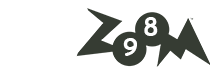

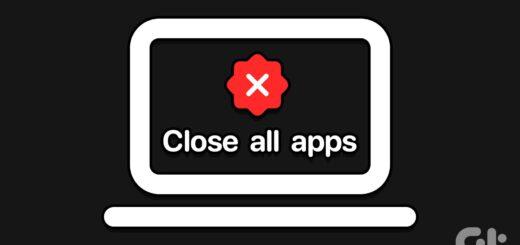






آخرین دیدگاهها